Guntermann & Drunck DL-Vision(M/S) Benutzerhandbuch
Seite 35
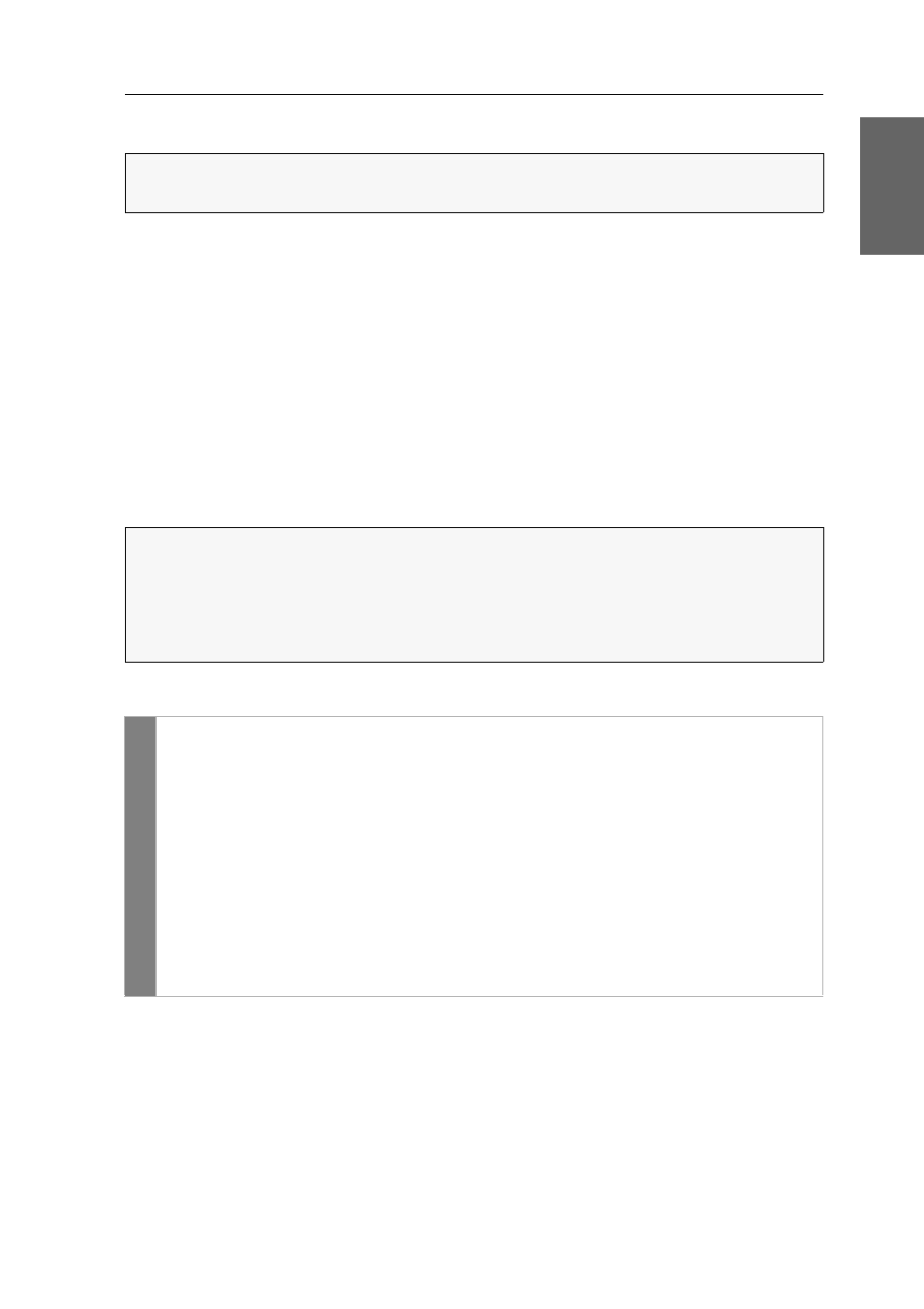
Konfiguration
G&D DL-Vision(M/S) · 31
Deutsch
Berechtigung für dauerhaften Zugriff des Arbeitsplatzes
Erfolgt innerhalb der eingestellten Zeitspanne der automatischen Eingabesperre
(Standard: 1 Sekunde) keine Eingabe am aktiven Arbeitsplatz, erlaubt der KVM-
Extender in der Standardeinstellung auch dem anderen Arbeitsplatz die Bedienung
des Extenders.
Wird die Berechtigung für dauerhaften Zugriff des Arbeitsplatzes in der Webappli-
kation eingeschaltet, können Anwender an einem solchen Arbeitsplatz mit der
Tastenkombination
Hotkey+Druck
(Vorgabe:
Strg+Druck
) die exklusive Bedienung
des KVM-Extenders zu erreichen.
Nach Betätigung dieser Tastenkombination werden die Eingabegeräte des konkur-
rierenden Arbeitsplatzes deaktiviert. Durch erneutes Ausführen der Tastenkombina-
tion am aktiven Arbeitsplatz, wird die Bedienung des KVM-Extenders wieder für
beide Arbeitsplätze freigeschaltet.
So wählen Sie die Berechtigung für dauerhaften Zugriff eines Arbeitsplatzes:
Verwandte Themen:
Exklusive Bedienung des KVM-Extenders auf Seite 18
Änderung der Videobetriebsart der Arbeitsplätze auf Seite 32
HINWEIS:
Diese Funktion kann ausschließlich über die Webapplikation ein- bzw.
ausgeschaltet werden.
HINWEIS:
Nach Aktivierung der exklusiven Bedienung des KVM-Extenders an
einem Arbeitsplatz blinken an der Tastatur des gesperrten Arbeitsplatzes abwech-
selnd die Caps Lock- und die Num- sowie Scroll Lock-LEDs.
Die exklusive Bedienung des KVM-Extenders wird am aktiven Arbeitsplatz durch
das Blinken der Scroll Lock-LED angezeigt.
Conf
ig
P
anel
1. Klicken Sie im Strukturbaum auf
KVM-Extender > [Alle Extender]
.
2. Doppelklicken Sie das Rechnermodul des zu konfigurierenden KVM-
Extenders.
3. Klicken Sie auf den Reiter
Arbeitsplätze
.
4. Wählen Sie im Feld
Permanent-Access-Modus
des Abschnitts lokaler Arbeitsplatz
oder
entfernter Arbeitsplatz
zwischen folgenden Optionen:
Aktiviert
Berechtigung für dauerhaften Zugriff erteilt
Deaktiviert
Berechtigung für dauerhaften Zugriff verweigert
5. Klicken Sie auf
OK
, um die erfassten Daten zu speichern.